Présentation des fournisseurs dans Azure Monitor pour SAP Solutions
Dans le contexte d’Azure Monitor pour SAP Solutions, un fournisseur contient les informations de connexion d’un composant correspondant et permet de collecter les données de ce composant. Il existe plusieurs types de fournisseurs. Par exemple, un fournisseur SAP HANA est configuré pour un composant spécifique au sein du paysage SAP, comme une base de données SAP HANA. Vous pouvez configurer une ressource Azure Monitor pour solutions SAP (également appelée ressource de moniteur SAP) avec plusieurs fournisseurs du même type ou plusieurs fournisseurs de types différents.
Vous pouvez choisir de configurer différents types de fournisseurs pour la collecte de données à partir du composant correspondant dans leur paysage SAP. Par exemple, vous pouvez configurer un fournisseur pour le type de fournisseur SAP HANA, un autre pour le type de fournisseur de cluster haute disponibilité, etc.
Vous pouvez également choisir de configurer plusieurs fournisseurs d’un type fournisseur spécifique pour réutiliser la même ressource du moniteur SAP et le groupe géré associé. Pour plus d’informations, consultez Gérer des groupes de ressources Azure Resource Manager en utilisant le portail Azure.
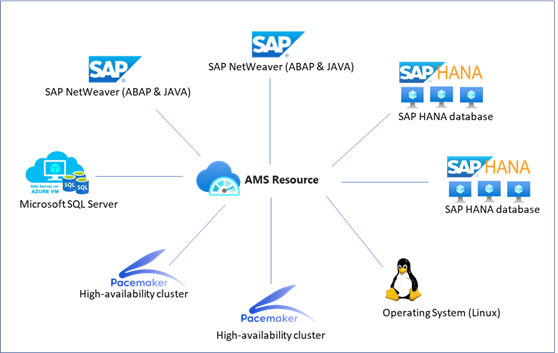
Nous vous recommandons de configurer au moins un fournisseur quand vous déployez une ressource Azure Monitor pour SAP Solutions. En configurant un fournisseur, vous lancez la collecte de données à partir du composant correspondant pour lequel le fournisseur est configuré.
Si vous ne configurez aucun fournisseur au moment du déploiement, la ressource Azure Monitor pour solutions SAP est toujours déployée, mais aucune donnée n’est collectée. Vous pouvez ajouter des fournisseurs après le déploiement via la ressource de moniteur SAP dans le portail Azure. Vous pouvez ajouter ou supprimer des fournisseurs de la ressource du moniteur SAP à tout moment.
Type de fournisseur : SAP NetWeaver
Vous pouvez configurer un ou plusieurs fournisseurs de type fournisseur SAP NetWeaver pour activer la collecte des données de la couche SAP NetWeaver. Le fournisseur NetWeaver d’Azure Monitor pour SAP Solutions utilise les éléments existants suivants :
- L’interface du service web SAPControl pour récupérer les informations appropriées.
- Capacité de RFC SAP à collecter des informations supplémentaires auprès du système SAP en utilisant RFC SAP Standard.
Avec le fournisseur SAP NetWeaver, vous pouvez obtenir ceci :
- Disponibilité du serveur d’applications et du système SAP, par exemple disponibilité du processus d’instance pour Dispatcher, ICM, Gateway, Message Server, Enqueue Server et IGS Watchdog (SAPOsControl).
- Tendances et statistiques d’utilisation des processus de travail (SAPOsControl).
- Tendances et statistiques des verrous de mise en file d’attente (SAPOsControl).
- Tendances et statistiques d’utilisation des files d’attente (SAPOsControl).
- Métriques SMON (Tcode – /SDF/SMON) (RFC).
- Charge de travail SWNC, mémoire, transaction, utilisateur, utilisation de RFC (Tcode – St03n) (RFC).
- Images mémoire courtes (Tcode – ST22) (RFC).
- Verrou d’objet (Tcode – SM12) (RFC).
- Mises à jour ayant échoué (Tcode – SM13) (RFC).
- Analyse des journaux système (Tcode – SM21) (RFC).
- Statistiques des travaux par lots (Tcode – SM37) (RFC).
- Files d’attente sortantes (Tcode – SMQ1) (RFC).
- Files d’attente entrantes (Tcode – SMQ2) (RFC).
- RFC transactionnel (Tcode – SM59) (RFC).
- Métriques CTS (Change Transport System) STMS (Tcode – STMS) (RFC).
La configuration du fournisseur SAP NetWeaver requiert les éléments suivants :
Pour les méthodes web SOAP :
- Nom de domaine complet (FQDN) du répartiteur web SAP ou du serveur d’applications SAP.
- ID du système SAP, Numéro d’instance.
- Entrées de fichier hôte de tous les serveurs d’applications SAP listés via la méthode web
GetSystemInstanceListde SAPcontrol.
Pour SOAP+RFC :
- Nom de domaine complet (FQDN) du répartiteur web SAP ou du serveur d’applications SAP.
- ID du système SAP, Numéro d’instance.
- ID client SAP, port HTTP et nom d’utilisateur et mot de passe SAP pour la connexion.
- Entrées de fichier hôte de tous les serveurs d’applications SAP listés via la méthode web
GetSystemInstanceListde SAPcontrol.
Pour plus d’informations, consultez Configurer SAP NetWeaver pour Azure Monitor pour SAP Solutions.
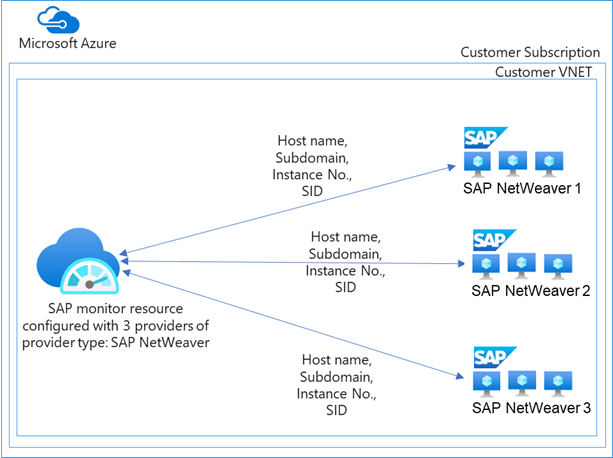
Type de fournisseur : SAP HANA
Vous pouvez configurer un ou plusieurs fournisseurs de type SAP HANA pour activer la collecte des données auprès de la base de données SAP HANA. Le fournisseur SAP HANA se connecte à la base de données SAP HANA sur le port SQL. Le fournisseur extrait les données de la base de données et les envoie (push) dans l’espace de travail Log Analytics de votre abonnement. Le fournisseur SAP HANA collecte des données toutes les minutes auprès de la base de données SAP HANA.
Avec le fournisseur SAP HANA, vous pouvez voir les informations suivantes :
- Utilisation de l’infrastructure sous-jacente.
- État de l’hôte SAP HANA.
- Réplication du système SAP HANA.
- Données de sauvegarde de SAP HANA.
- Services d’extraction.
- Débit réseau entre les nœuds dans un système de scale-out.
- Curseurs SAP HANA inactifs pendant une longue période.
- Transactions longues de SAP HANA.
- Vérifications des valeurs des paramètres de configuration.
- Transactions d’écriture non commitées de SAP HANA.
- Fragmentation des disques de SAP HANA.
- Intégrité du serveur de statistiques de SAP HANA.
- Service avec utilisation élevée de la mémoire SAP HANA.
- Transactions bloquantes de SAP HANA.
La configuration du fournisseur SAP HANA requiert les éléments suivants :
- Adresse IP de l’hôte.
- Numéro du port HANA SQL.
- Nom d’utilisateur et mot de passe de SYSTEMDB.
Nous vous recommandons de configurer le fournisseur SAP HANA pour SYSTEMDB. Cependant, vous pouvez configurer plus de fournisseurs pour d’autres locataires de base de données.
Pour plus d’informations, consultez Configurer le fournisseur SAP HANA pour Azure Monitor pour SAP Solutions.
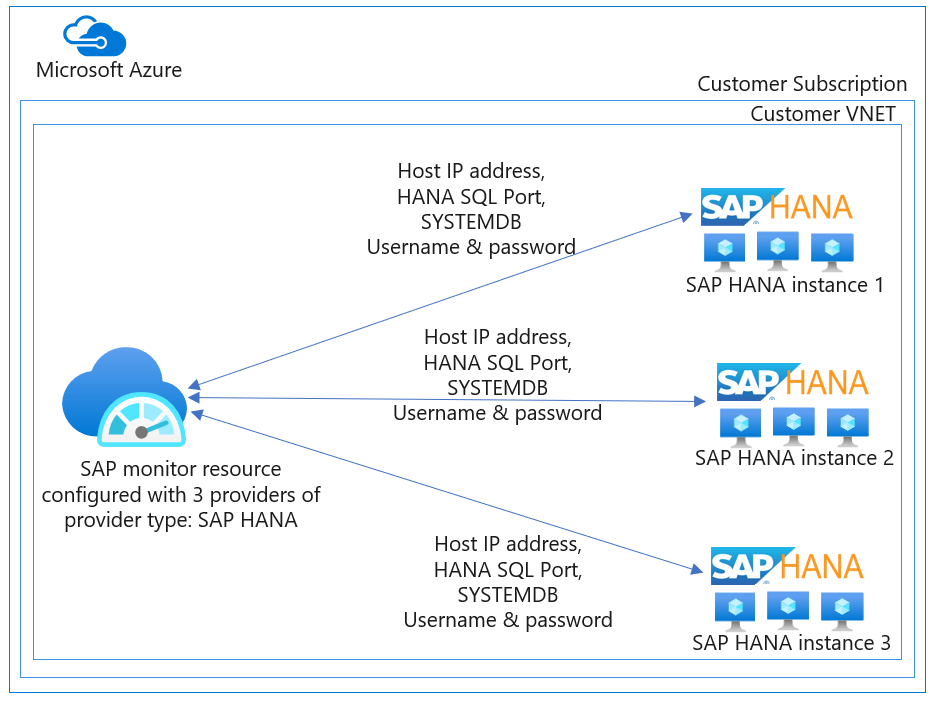
Type de fournisseur : SQL Server
Vous pouvez configurer un ou plusieurs fournisseurs SQL Server pour activer la collecte de données auprès de SQL Server sur des machines virtuelles. Le fournisseur SQL Server se connecte à SQL Server sur le port SQL. Il tire ensuite les données de la base de données et les pousse vers l’espace de travail Log Analytics de votre abonnement. Configurez SQL Server pour l’authentification SQL et la connexion avec le nom d’utilisateur et le mot de passe SQL Server. Définissez la base de données SAP comme base de données par défaut pour le fournisseur. Le fournisseur SQL Server collecte des données auprès de SQL Server de toutes les 60 secondes à toutes les heures.
Avec le fournisseur SQL Server, vous pouvez obtenir les informations suivantes :
- Utilisation de l’infrastructure sous-jacente.
- Instructions SQL les plus fréquentes.
- Tables les plus grandes.
- Problèmes enregistrés dans le journal des erreurs SQL Server.
- Processus bloquants et d’autres processus.
La configuration du fournisseur SQL Server requiert les éléments suivants :
- ID du système SAP.
- Adresse IP de l’hôte.
- Numéro du port SQL Server.
- Nom d’utilisateur et mot de passe SQL Server.
Pour plus d’informations, consultez Configurer SQL Server pour Azure Monitor pour SAP Solutions.
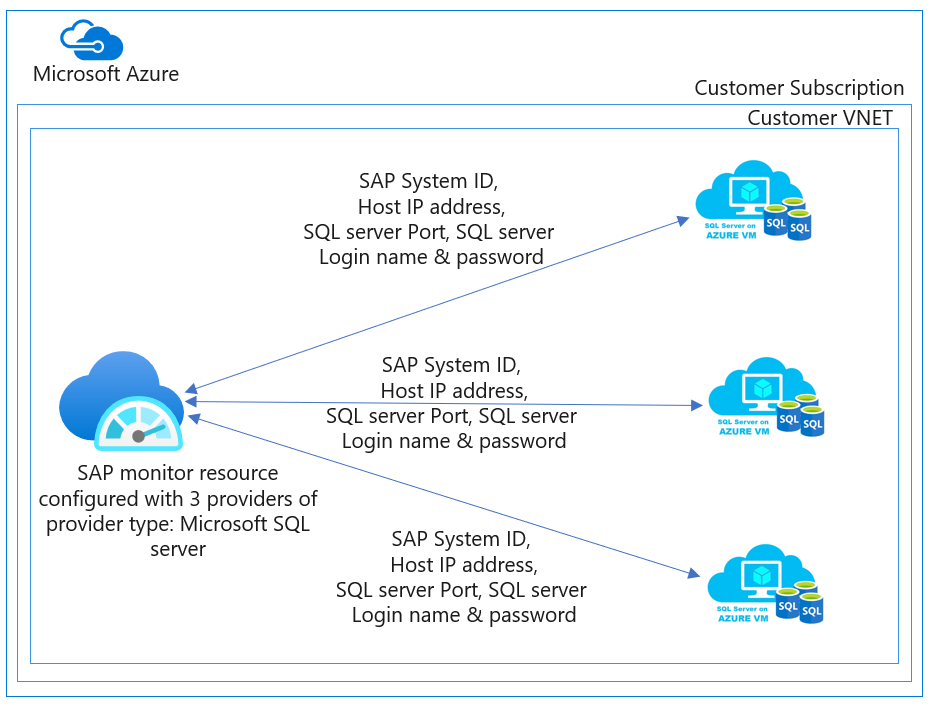
Type de fournisseur : cluster de haute disponibilité
Vous pouvez configurer un ou plusieurs fournisseurs de type cluster haute disponibilité pour activer la collecte de données auprès du cluster Pacemaker dans le paysage SAP. Le fournisseur de cluster haute disponibilité se connecte à Pacemaker en utilisant le ha_cluster_exporter pour les clusters SUSE et en utilisant Performance copilot pour les clusters RHEL. Azure Monitor pour SAP Solutions extrait ensuite les données du cluster et les envoie (push) dans l’espace de travail Log Analytics de votre abonnement. Le fournisseur de cluster haute disponibilité collecte les données auprès de Pacemaker toutes les 60 secondes.
Avec le fournisseur de cluster haute disponibilité, vous pouvez obtenir les informations suivantes :
- État du cluster représenté sous la forme d’un regroupement de l’état des nœuds et des ressources.
- Contraintes d’emplacement.
- Tendances.
- Autres.
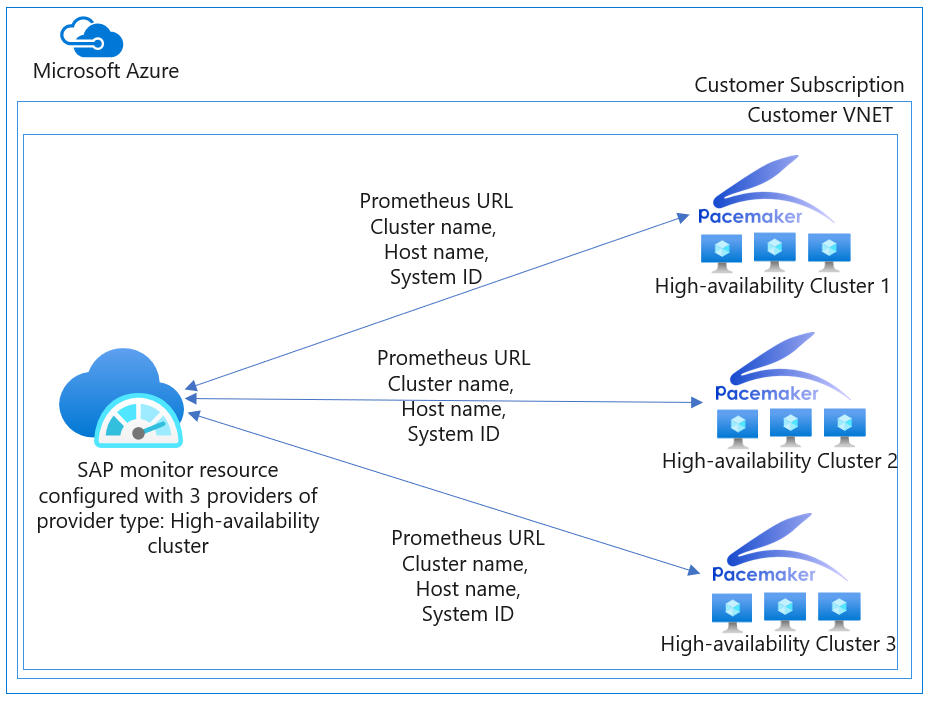
Pour configurer un fournisseur de cluster haute disponibilité, deux étapes principales sont nécessaires :
Installer ha_cluster_exporter dans chaque nœud dans le cluster Pacemaker.
Vous avez deux options pour l’installation de
ha_cluster_exporter:- Utilisez des scripts Azure Automation pour déployer un cluster haute disponibilité. Les scripts installent ha_cluster_exporter sur chaque nœud de cluster.
- Effectuez une installation manuelle.
Configurer un fournisseur de cluster haute disponibilité dans chaque nœud au sein du cluster Pacemaker.
Pour configurer le fournisseur de cluster haute disponibilité, les informations suivantes sont requises :
- Nom : un nom pour ce fournisseur. Il doit être unique pour cette instance de solutions Azure Monitor pour SAP.
- Point de terminaison Prometheus :
http://<servername or ip address>:9664/metrics. - SID : pour les systèmes SAP, utilisez le SID SAP. Pour les autres systèmes (par exemple, les clusters NFS), utilisez un nom à trois caractères pour le cluster. Le SID doit être différent des autres clusters qui sont surveillés.
- Nom du cluster : le nom de cluster utilisé lors de la création du cluster. Vous pouvez trouver le nom du cluster dans la propriété
cluster-namedu cluster. - Nom d’hôte : le nom d’hôte Linux de la machine virtuelle.
Pour plus d’informations, consultez Créer un fournisseur de cluster haute disponibilité pour Azure Monitor pour SAP Solutions.
Type de fournisseur : système d’exploitation (Linux)
Vous pouvez configurer un ou plusieurs fournisseurs de type Système d’exploitation (Linux) pour activer la collecte de données auprès d’un nœud BareMetal ou de machine virtuelle. Le fournisseur de système d’exploitation (Linux) se connecte aux nœuds BareMetal ou de machine virtuelle en utilisant le point de terminaison Node_Exporter. Il extrait ensuite les données des nœuds et les envoie (push) à l’espace de travail Log Analytics de votre abonnement. Le fournisseur de système d’exploitation (Linux) collecte les données toutes les 60 secondes pour la plupart des métriques à partir des nœuds.
Avec le fournisseur de système d’exploitation (Linux), vous pouvez obtenir les informations suivantes :
- Utilisation du processeur et Utilisation du processeur par processus.
- Utilisation du disque, et lecture et écriture d’E/S.
- Distribution de la mémoire, utilisation de la mémoire et utilisation de la mémoire d’échange.
- Utilisation du réseau, et informations détaillées sur le trafic réseau entrant et sortant.
La configuration d’un fournisseur de système d’exploitation (Linux) passe par deux étapes principales :
Installez Node_Exporter sur chaque nœud BareMetal ou VM. Vous avez deux options pour installer Node_Exporter :
- Pour une installation automatisée avec Ansible, utilisez Node_Exporter sur chaque nœud BareMetal ou de machine virtuelle pour installer le fournisseur de système d’exploitation (Linux).
- Effectuez une installation manuelle.
Configurez un fournisseur de système d’exploitation (Linux) pour chaque nœud BareMetal ou VM dans votre environnement. Les informations suivantes sont nécessaires pour configurer le fournisseur de système d’exploitation (Linux) :
- Nom : un nom pour ce fournisseur, unique pour l’instance Azure Monitor pour SAP Solutions.
- Point de terminaison de l’exportateur de nœud : généralement
http://<servername or ip address>:9100/metrics.
Le port 9100 est exposé pour le point de terminaison Node_Exporter.
Pour plus d’informations, consultez Configurer le fournisseur Linux pour Azure Monitor pour SAP Solutions.
Avertissement
Vérifiez que Node-Exporter continue de s’exécuter après le redémarrage du nœud.
Type de fournisseur : IBM Db2
Vous pouvez configurer un ou plusieurs fournisseurs IBM Db2 pour activer la collecte de données auprès de serveurs IBM Db2. Le fournisseur Serveur Db2 se connecte à la base de données sur un port spécifique. Il tire ensuite les données de la base de données et les pousse vers l’espace de travail Log Analytics de votre abonnement. Le fournisseur Serveur Db2 collecte des données auprès du serveur Db2 de toutes les 60 secondes à toutes les heures.
Avec le fournisseur IBM Db2, vous pouvez obtenir les informations suivantes :
- Disponibilité des bases de données.
- Nombre de connexions.
- Lectures logiques et physiques.
- Attentes et verrous actuels.
- 20 principaux runtimes et exécutions.
La configuration du fournisseur IBM Db2 requiert les éléments suivants :
- ID du système SAP.
- Adresse IP de l’hôte.
- Nom de la base de données.
- Numéro de port du serveur Db2 auquel se connecter.
- Nom d’utilisateur et mot de passe du serveur Db2.
Pour plus d’informations, consultez Configurer le fournisseur IBM Db2 pour Azure Monitor pour SAP Solutions.
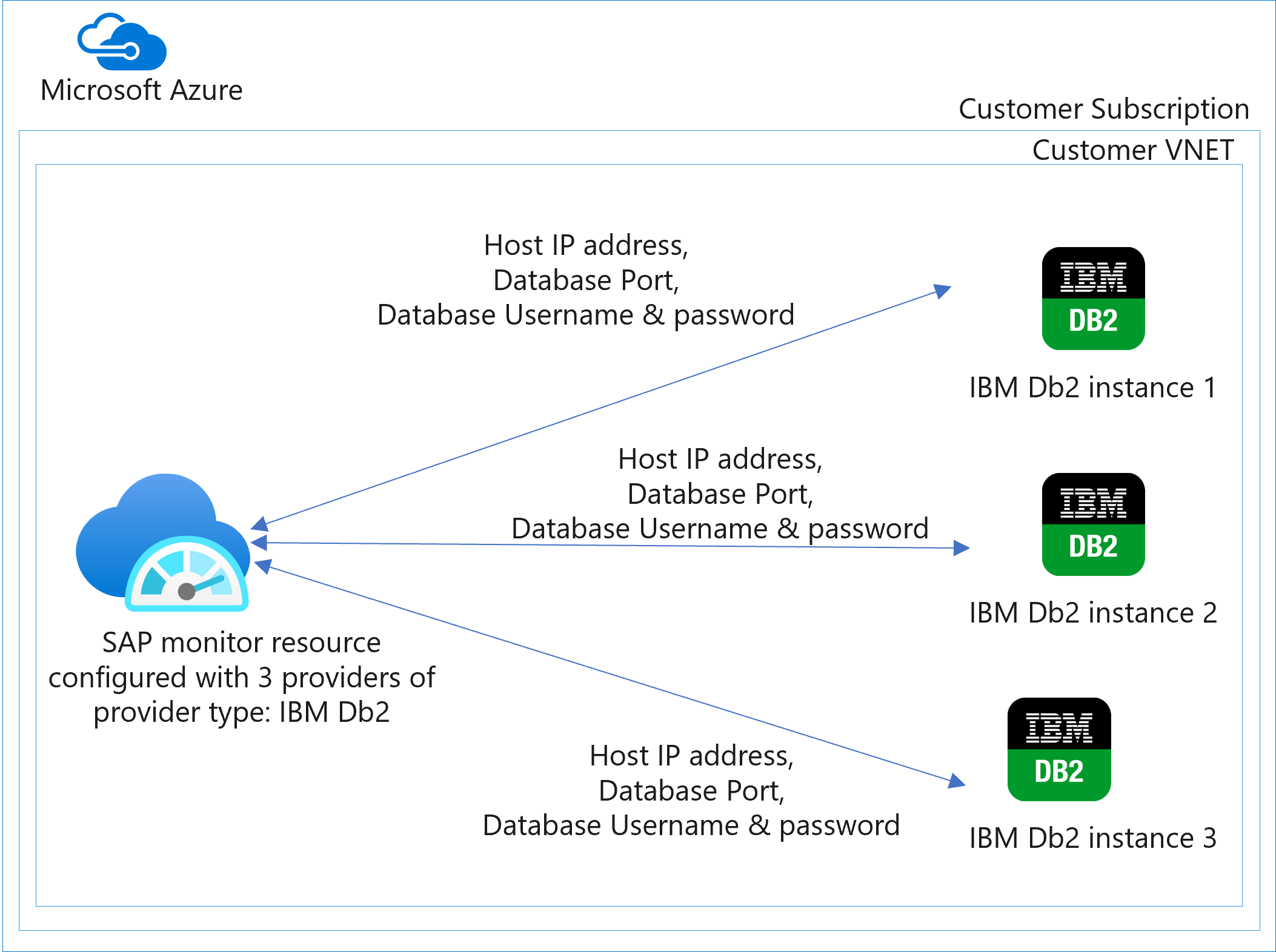
Étapes suivantes
Découvrez comment déployer Azure Monitor pour SAP Solutions à partir du portail Azure.